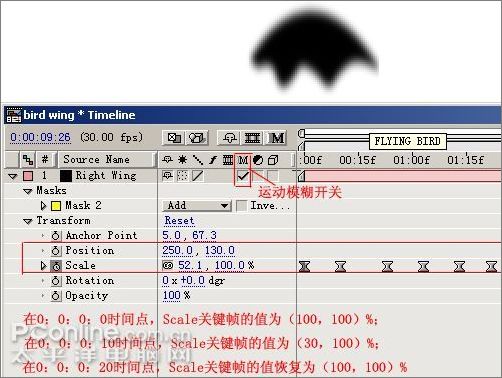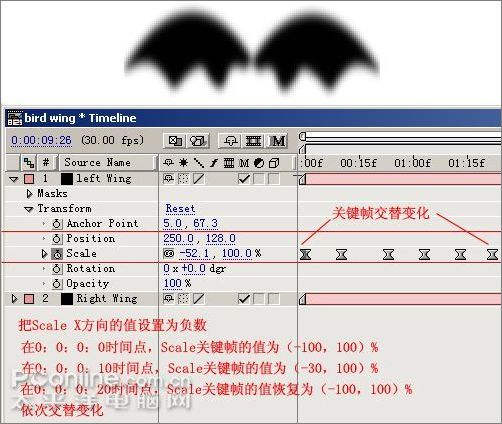|
3、利用遮罩工具(即工具窗口中钢笔)添加遮罩控制节点,利用选择工具移动遮罩控制节点,改变椭圆遮罩的形状,细心勾出鸟的翅膀,如图4所示:
4、翅膀的羽化
5、为了表现鸟在飞行时,翅膀不断扇动的动感效果:这里我们给Right Wing层的缩放属性(Scale)设置关键帧,方法是每隔0:0:0:10的时间,关键帧的值交替变化。如图6所示。同时为了模拟真实的运动效果,这里打开了运动模糊开关M。
注意:从图6中,我们可以看出,这里的关键帧采用Bezier时间插值,这样能提供更平滑、更精确地控制关键帧的变化,使得鸟的翅膀扇动效果更生动,而不会显得那么生硬。选择Bezier时间插值的方法是选择主菜单命令Animation->Keyfrmae Interpolation,在Keyfrmae Interpolation对话框中,选择Temporal Interpolation为Bezier。
|
正在阅读:After Effect打造月夜惊鸟动感效果After Effect打造月夜惊鸟动感效果
2007-11-20 09:35
出处:PConline
责任编辑:chenzhenjia
键盘也能翻页,试试“← →”键